Comment augmenter le volume lors de l'enregistrement à l'aide du microphone - ThinkPad
Comment augmenter le volume lors de l'enregistrement à l'aide du microphone - ThinkPad
Comment augmenter le volume lors de l'enregistrement à l'aide du microphone - ThinkPad
Symptôme
Les enregistrements effectués à l’aide de l’entrée microphone ne sont pas assez forts. Pour résoudre les problèmes généraux, consultez Résoudre les problèmes audio ou sonores dans Windows 10 .
Marques applicables
ThinkPad
Solution
Assurez-vous que la fonction d'amplification du microphone est activée et configurée en suivant les étapes suivantes :
- Ouvrez le Panneau de configuration (recherchez et sélectionnez Panneau de configuration ).
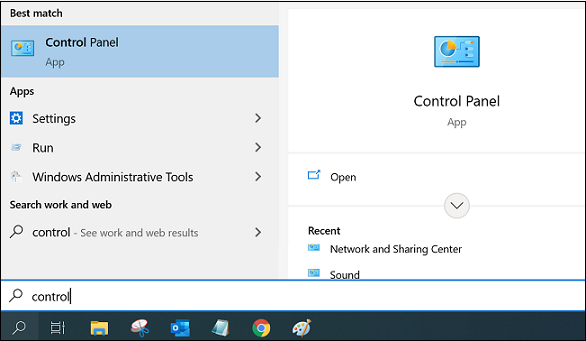
- Cliquez sur Matériel et audio .
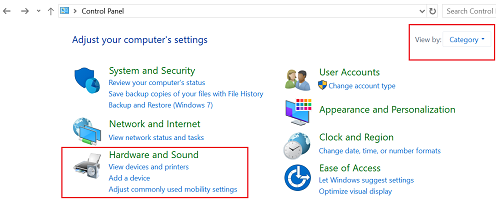
- Cliquez sur Son .

- Cliquez sur l’onglet Enregistrement dans la fenêtre Son .
- Sélectionnez Microphone et cliquez sur le bouton Propriétés .
- Cliquez sur l’onglet Niveaux et déplacez le curseur d’amplification du microphone vers le haut.
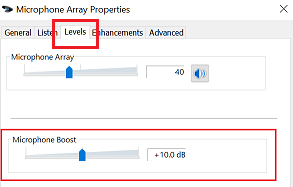
- Cliquez sur OK .
Essayez de tester le microphone.
- Recherchez et sélectionnez Paramètres du son .
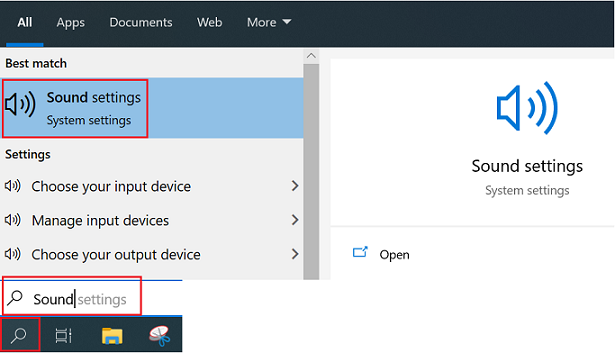
- Faites défiler vers le bas et testez le microphone à l’aide du bouton Dépannage .
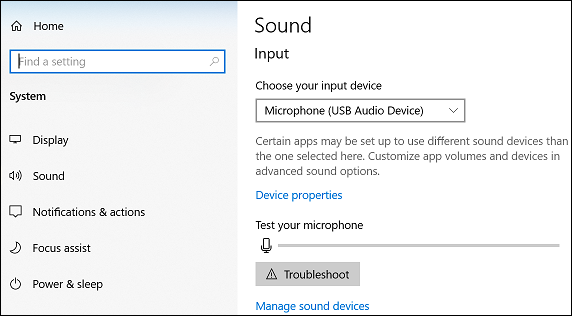
Pour des étapes de dépannage supplémentaires, consultez Résoudre les problèmes de microphone .
Articles connexes
Vos commentaires aident à améliorer l’expérience globale

